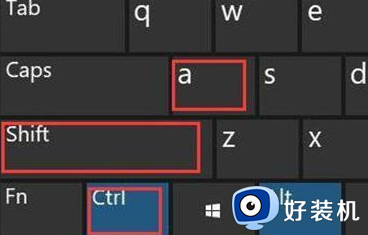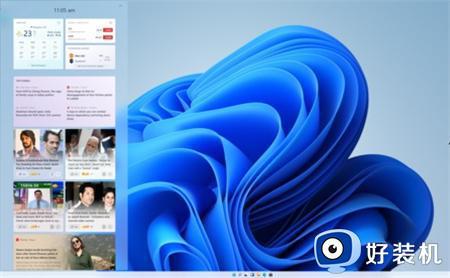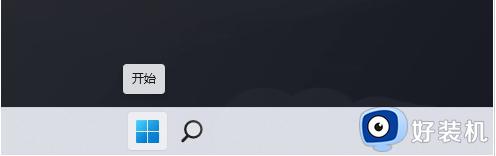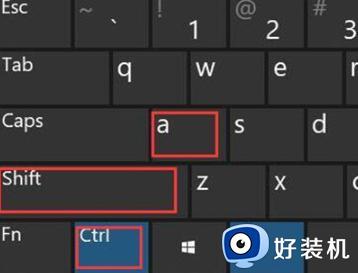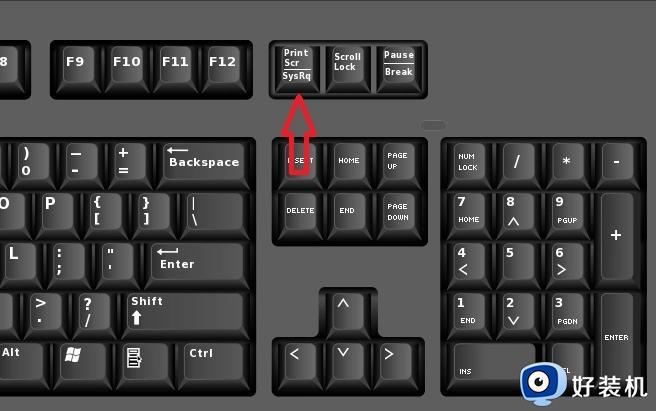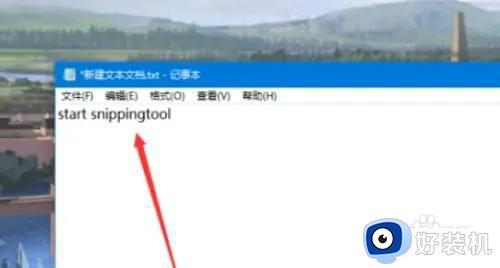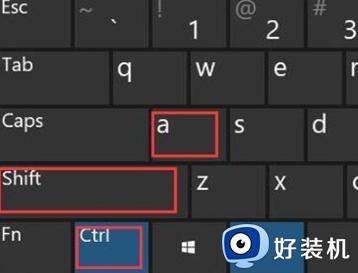win11截屏怎么截快捷键 windouws11截屏快捷键是哪个键
截图是日常使用电脑的时候经常会用到的一个操作,通常截图我们都会使用快捷键来进行截图,但是操作系统不同,截屏快捷键可能也会不同,比如windows11截屏快捷键是哪个键呢?带着大家的这个问题,本文这就给大家讲述一下win11快捷键截屏的几种方法吧。
推荐:微软最新系统win11下载
方法一:
1、点击开始菜单,应用里面找到Win11系统自带的截图工具。
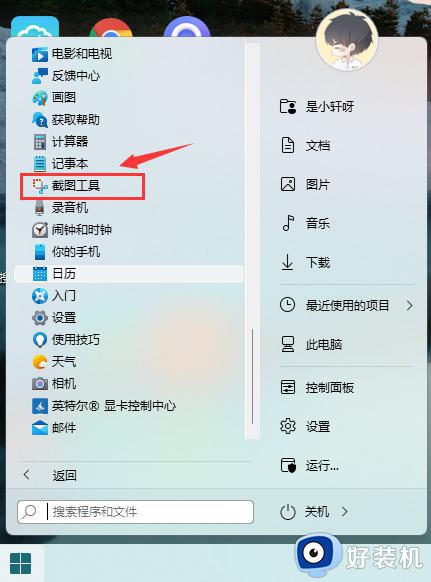
2、可以通过Win+Shift+S开始截图。
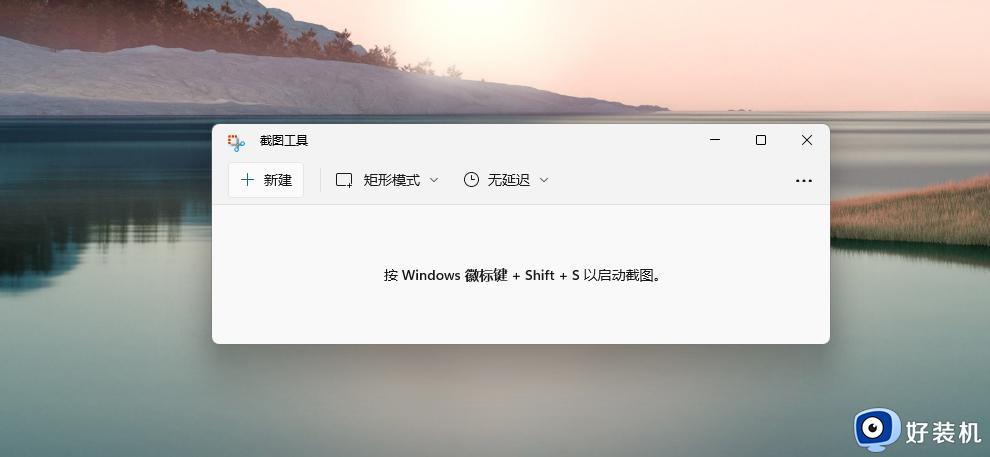
3、点击右上方…设置截图工具。
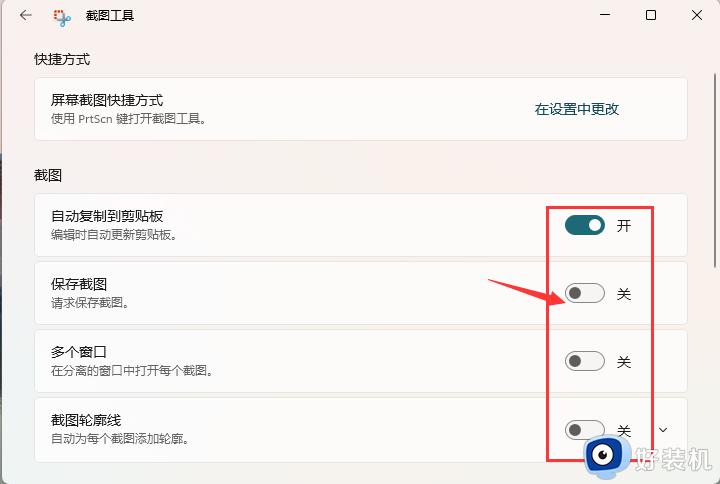
4、截图完成,然后按开始菜单,找到画图工具。
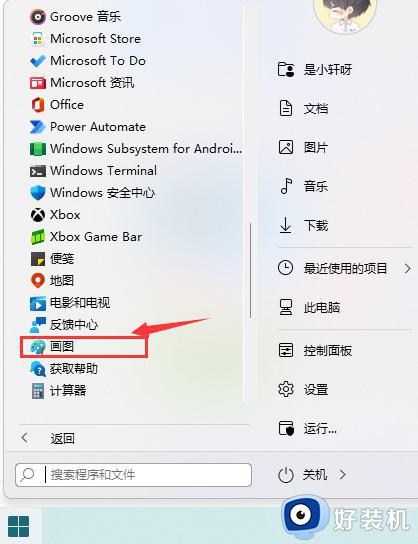
5、打开画图工具,通过Ctrl+V得到所截的图片。
6、点击文件,保存图片即可。如图所示:
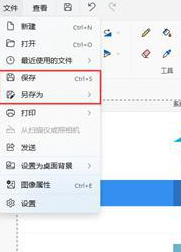
方法二:
1、首先点击开始菜单,然后找到其中的“设置”。
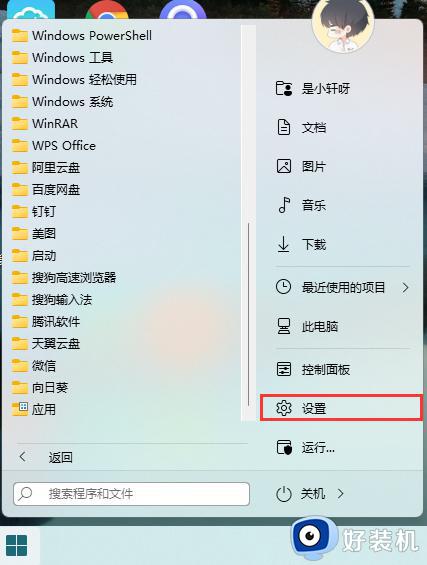
2、在设置界面中找到并选择“游戏”进入。
3、游戏设置界面左侧栏中选择“游戏栏”。
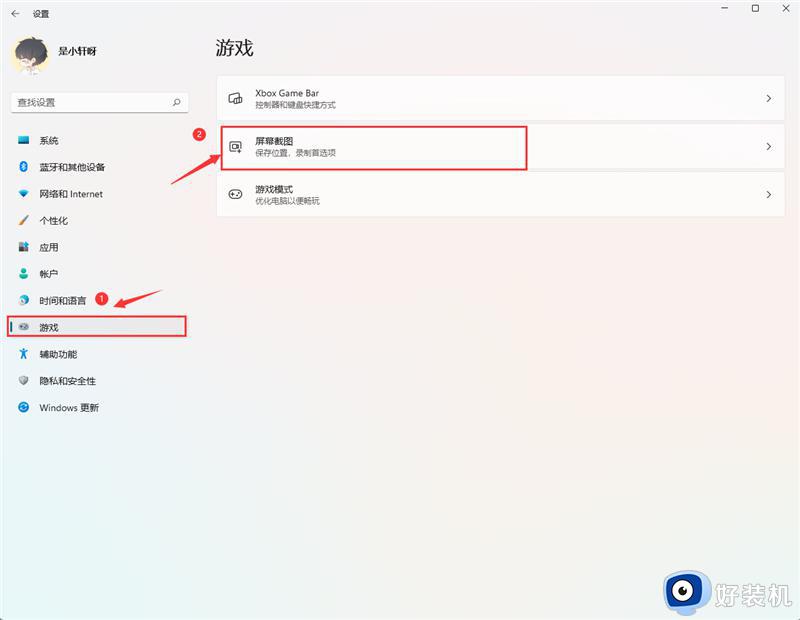
4、在游戏栏的右侧找到“进行屏幕截图”,下方就可以自定义屏幕截图快捷键了。
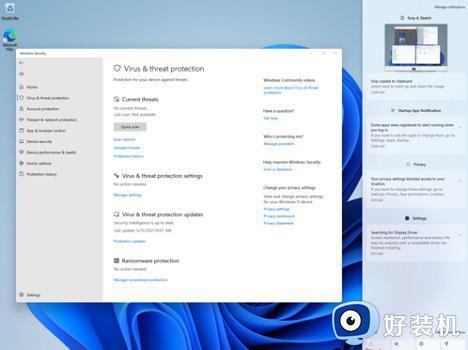
方法三:
1、使用“printscreen”会截取整个屏幕。
2、然后可以打开系统中的画图软件,将截图粘贴进去,就可以编辑保存了。
关于win11系统使用快捷键的几种截图方法就给大家讲述到这里了,大家学会了吗?更多精彩内容欢迎继续关注本站吧!